שימוש במספר פרופילים בדפדפן אינטרנט יכול להציע יתרונות רבים, במיוחד במונחים של ארגון, פרטיות ונוחות. על ידי יצירת פרופילים נפרדים למטרות שונות, כגון עבודה, שימוש אישי או משפחתי, אתה יכול מידור ביעילות את פעילויות הגלישה שלך ותשמור על דיגיטלי מאורגן יותר סביבה. לכל פרופיל יכול להיות סט משלו של סימניות, הרחבות והגדרות, המאפשרים לך להתאים את חווית הגלישה שלך לצרכים ספציפיים.
קריאה קשורה
- תכונות ניסוי של Safari: כל מה שאתה צריך לדעת
- 15 הרחבות חיוניות לספארי עבור Mac בשנת 2023
- חיפוש מהיר באתרי Safari: מה זה וכיצד להשתמש בו
- כיצד להשתמש בגלישה פרטית בספארי ב-Mac, iPhone או iPad
- כיצד לפתוח מספר חלונות של Safari ב-iPad (iOS 16)
כיצד להגדיר פרופילים בספארי
היכולת להגדיר ולהשתמש במספר פרופילים היא משהו שהיה זמין בכמה מדפדפני האינטרנט הפופולריים ביותר, כולל Chrome ו-Firefox מזה זמן מה. אפל הפתיעה את כולם עם ההכרזה שלה על פרופילים בספארי עבור macOS Sonoma, אבל זה לא משהו שמורגש מיד.
- פתח את ה ספארי אפליקציה ב-Mac שלך.
- בשורת התפריטים, לחץ ספארי.
- מהתפריט הנפתח, לחץ הגדרות...

- בשורת התפריטים של חלון הגדרות Safari, לחץ על פרופילים.

- לחץ על פרופיל חדש לַחְצָן.
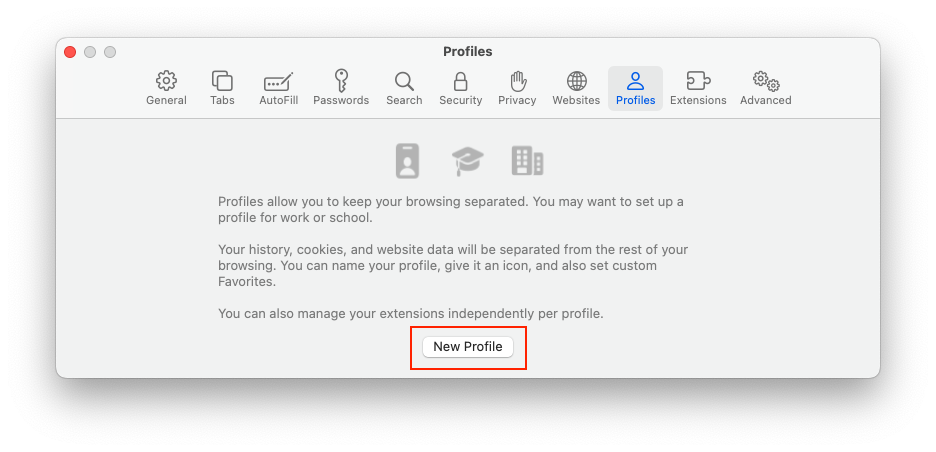
- הזן או ספק את פרטי המידע הבאים:
- שֵׁם
- סֵמֶל
- צֶבַע
- מועדפים.
- צור תיקיית סימניות חדשה
- השתמש בתיקייה קיימת
- לחץ על צור פרופיל לַחְצָן.
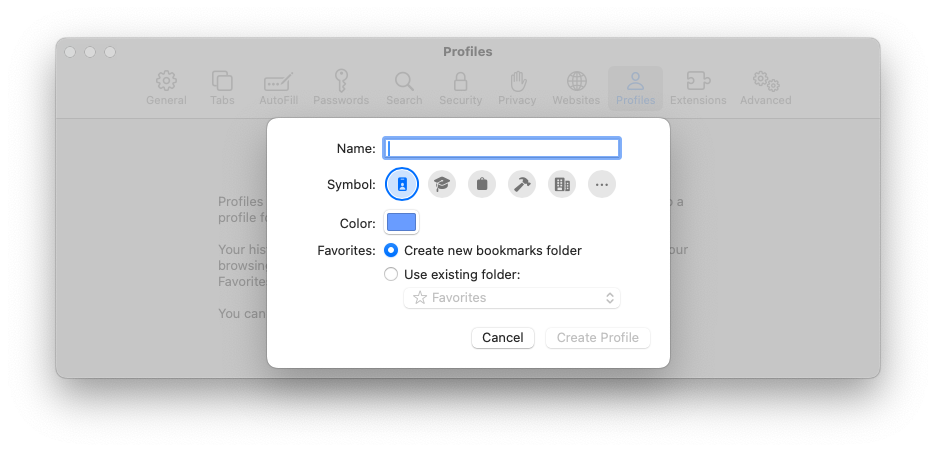
עם הפרופיל הראשון שלך שנוצר, אתה יכול לדלג לקטע הבא אם אתה רוצה להגדיר ולהתאים את הכל. אבל כדי לנצל את מלוא היתרונות, תרצה ליצור לפחות פרופיל אחד נוסף וכך תוכל לעשות זאת:
- פתח את ה ספארי אפליקציה ב-Mac שלך.
- בשורת התפריטים, לחץ ספארי.
- מהתפריט הנפתח, לחץ הגדרות...

- בשורת התפריטים של חלון הגדרות Safari, לחץ על פרופילים.

- בפינה השמאלית התחתונה של החלון, לחץ על + לַחְצָן.
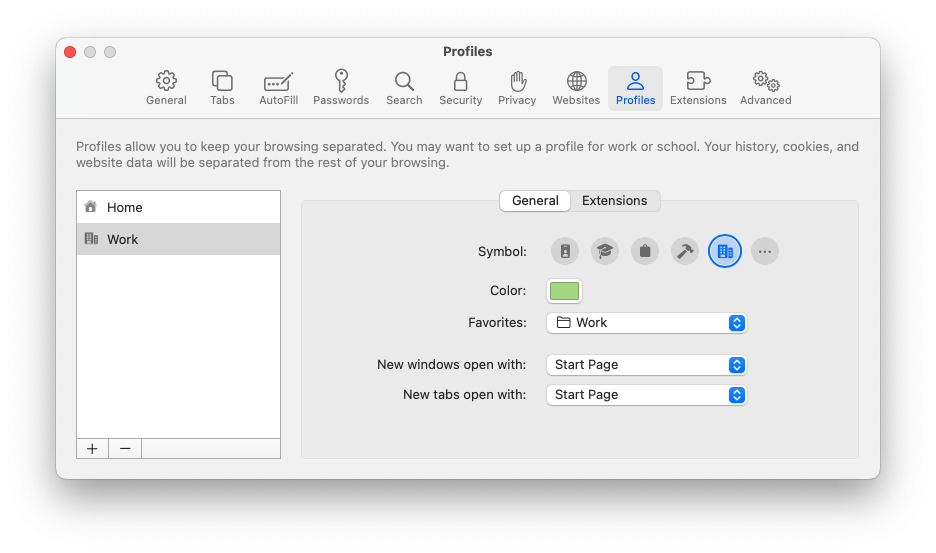
- הזן או ספק את פרטי המידע הבאים:
- שֵׁם
- סֵמֶל
- צֶבַע
- מועדפים.
- צור תיקיית סימניות חדשה
- השתמש בתיקייה קיימת
- לחץ על צור פרופיל לַחְצָן.
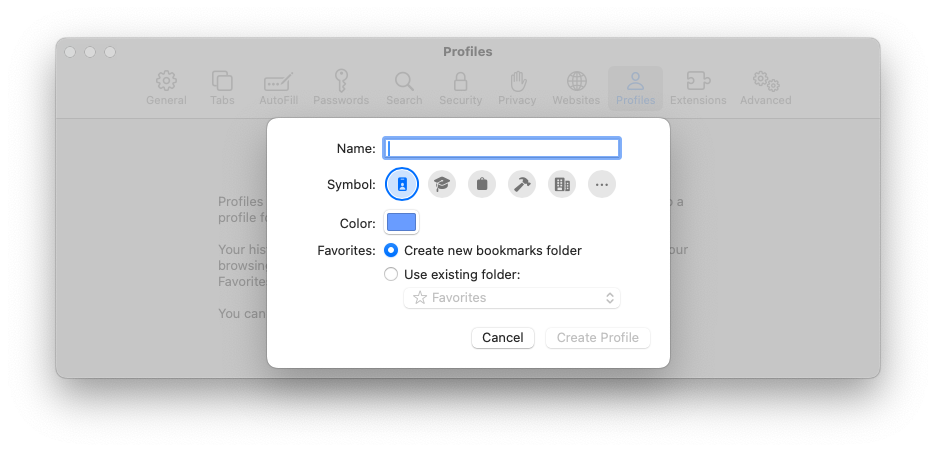
כיצד להתאים אישית פרופילי ספארי
עם הפרופילים שלך שנוצרו, יש עוד כמה אפשרויות שאפל כללה בחלונית ההגדרות של Safari. זה באמת המקום שבו הכוח של העדכון החדש הזה מתחיל להראות, מכיוון שאתה יכול להתאים אישית כמעט הכל לגבי הפרופילים השונים שלך.
- פתח את ה ספארי אפליקציה ב-Mac שלך.
- בשורת התפריטים, לחץ ספארי.
- מהתפריט הנפתח, לחץ הגדרות...

- בשורת התפריטים של חלון הגדרות Safari, לחץ על פרופילים.

- בחר את הפרופיל שברצונך להתאים אישית.
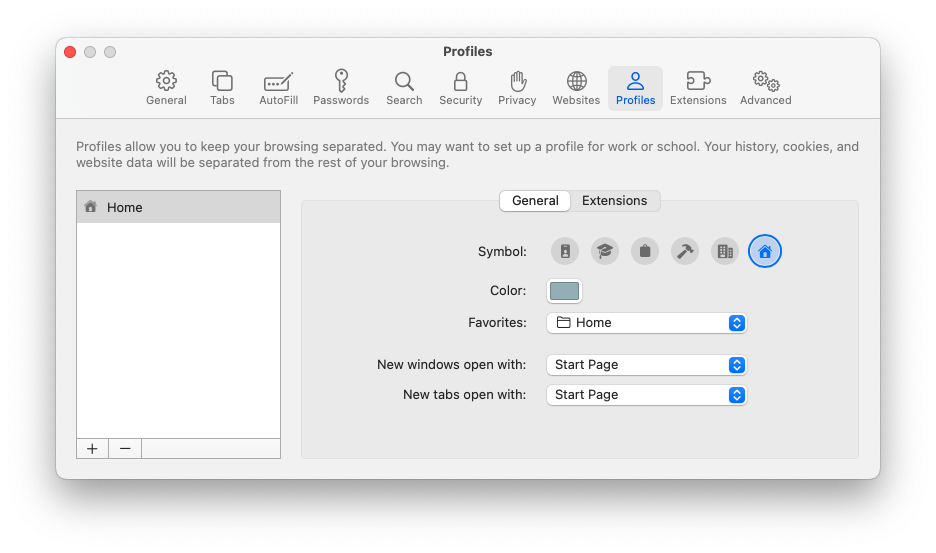
- תחת כללי בכרטיסייה, תוכל להתאים אישית את הפרטים הבאים:
- מועדפים
- חלונות חדשים נפתחים עם
- כרטיסיות חדשות נפתחות עם
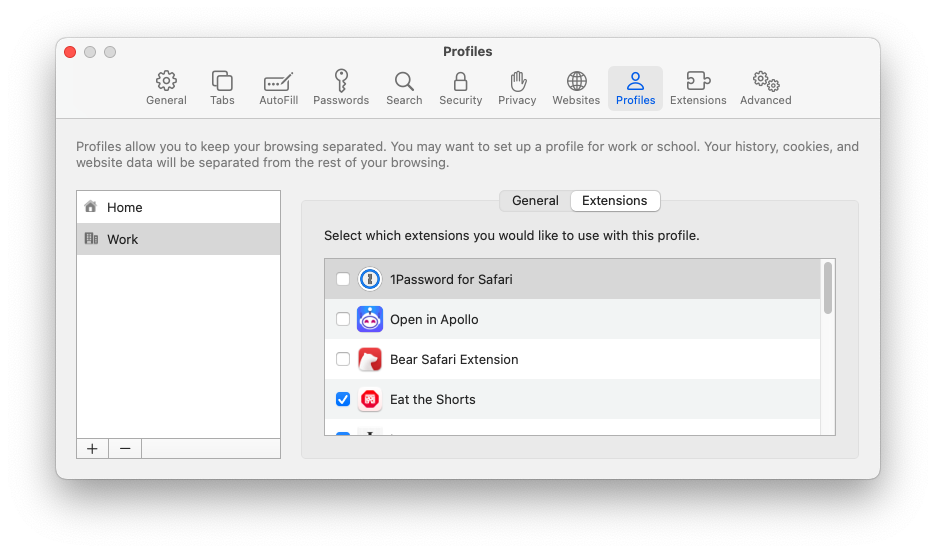
בנוסף, אתה יכול לבחור אילו תוספים נגישים עם כל פרופיל שאתה מגדיר וברצונך להשתמש ב-Safari. אלה נגישים מה- הרחבות לשונית בתוך פרופילים סעיף בהגדרות Safari. כל הרחבות שהורדת והתקנת בעבר יהיו זמינות. בנוסף, אם תתקין הרחבות חדשות, הן גם יופיעו ויהיה צורך להפעיל אותן בהתאם לפרופיל הספארי שבו אתה משתמש.
כיצד לעבור בין פרופילים בספארי ב-macOS Sonoma
לאחר שתסיימו לעבור על השלבים להגדרה והשימוש בפרופילים ב-Safari ב-macOS Sonoma, כעת תצטרכו לדעת כיצד לעבור קדימה ואחורה. אנו קצת מופתעים מכך שאפל לא כללה דרך קלה יותר לעשות זאת, אך עם זאת, כך תוכל לעבור בין פרופילים:
- פתח את ה ספארי אפליקציה ב-Mac שלך.
- מקש ימני בסמל Safari ב-Dock של ה-Mac שלך.
- מהתפריט המוקפץ שמופיע, בחר חלון חדש [שם פרופיל].
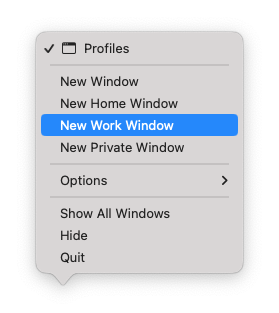
בהתחשב בכך שהשלבים הללו מבוססים על התצוגה המקדימה הראשונה של macOS Sonoma Developer, לא נתפלא אם יתווספו אפשרויות נוספות ל-Safari. אבל לעת עתה, זה מה שתצטרך לעשות כדי להחליף פרופיל.
הגדר קבוצות כרטיסיות עבור פרופילים בספארי
למי שלא מודע, Tab Groups הוצגו בספארי לפני כמה שנים, מה שמאפשר לך לקבץ אתרים שונים יחד לגישה נוחה. עם זאת, עם התוספת והיכולת להשתמש בפרופילים ב-Safari ב-macOS Sonoma, אתה יכול ליצור קבוצות כרטיסיות עבור הפרופילים הספציפיים שהגדרת.
- פתח את ה ספארי אפליקציה ב-Mac שלך.
- מקש ימני בסמל Safari ב-Dock של ה-Mac שלך.
- מהתפריט המוקפץ שמופיע, בחר חלון חדש [שם פרופיל].
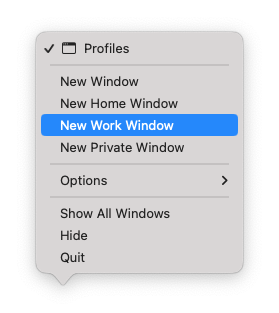
- בשורת הכתובת, לחץ על הכפתור שאומר [שם פרופיל].
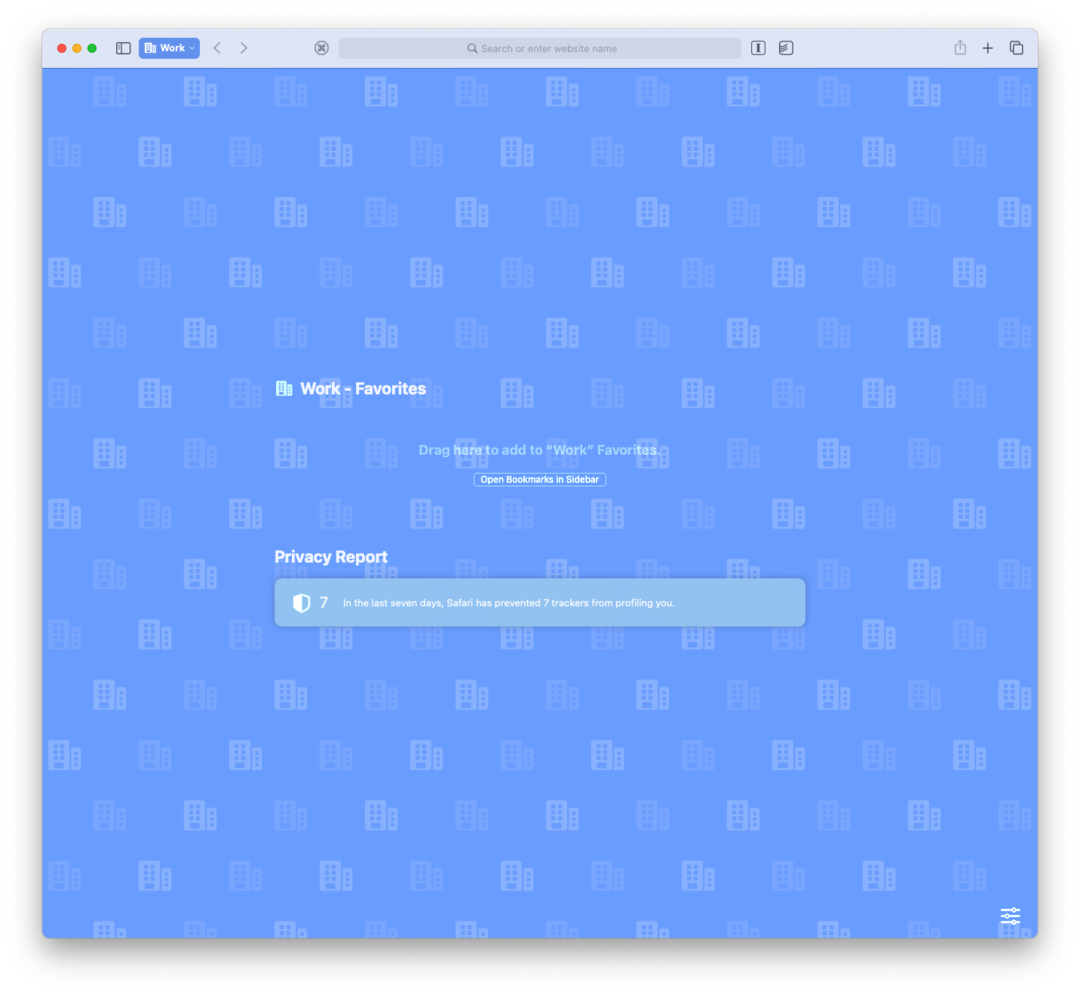
- מהתפריט הנפתח, לחץ קבוצת כרטיסיות ריקה חדשה.
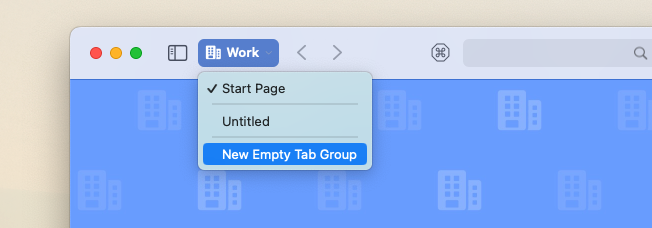
- הזן שם עבור קבוצת הכרטיסיות עבור פרופיל Safari זה.
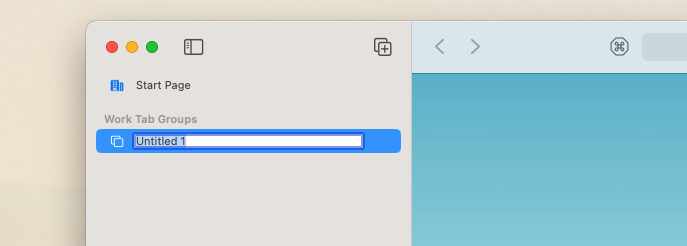
- נווט אל האתר הראשון שברצונך שיהיה בקבוצת הכרטיסיות.
- פתח כרטיסייה חדשה ונווט לאתר הבא שאתה רוצה להיכלל.
- חזור על שלבים אלה עד שתסיים להוסיף את כל הכרטיסיות הדרושות בקבוצת הכרטיסיות שלך.
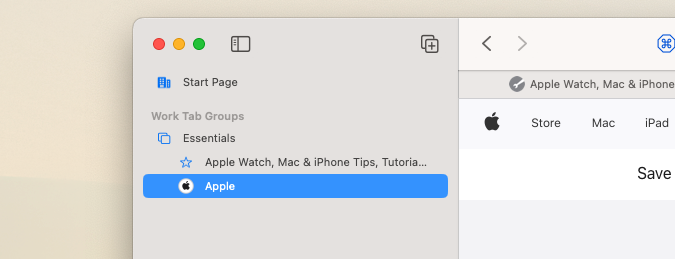
ואם אתה מוצא את עצמך יוצר קבוצת כרטיסיות של חומר עזר תחת הפרופיל השגוי, אתה יכול פשוט ללחוץ לחיצה ימנית על הקבוצה ולהעביר אותה לפרופיל אחר.
כיצד למחוק פרופילים בספארי ב-macOS Sonoma
היכולת ליצור ולהשתמש בפרופילים ב-Safari ב-macOS Sonoma היא בהחלט שינוי מבורך ועבדה די טוב עבורנו עד כה. אבל אם תחליט שאתה לא רוצה או צריך להשתמש בפרופילים ורק תעדיף לחזור ל"רגיל", תוכל לבצע את השלבים הבאים כדי למחוק פרופילים בספארי.
- פתח את ה ספארי אפליקציה ב-Mac שלך.
- בשורת התפריטים, לחץ ספארי.
- מהתפריט הנפתח, לחץ הגדרות...

- בשורת התפריטים של חלון הגדרות Safari, לחץ על פרופילים.

- לחץ והדגש את הפרופיל שברצונך למחוק.
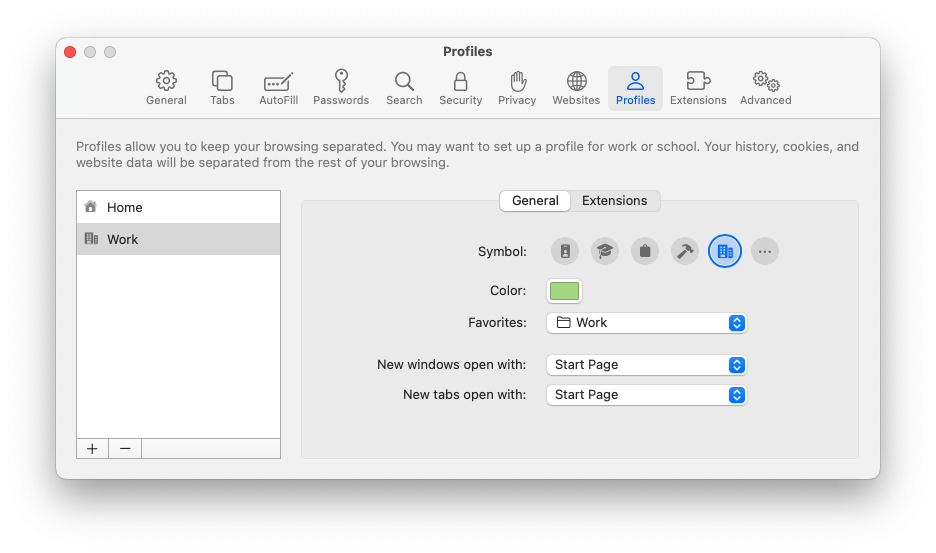
- בפינה השמאלית התחתונה, לחץ על – לַחְצָן.
- כאשר תתבקש, לחץ על מחק פרופיל לַחְצָן.
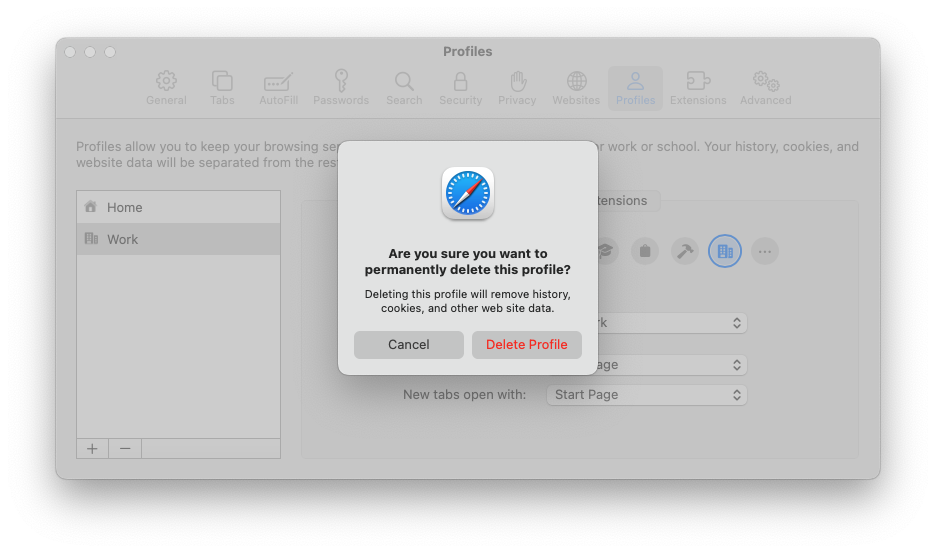
כמובן, אתה יכול לחזור וליצור פרופילים חדשים בעתיד, או שאתה יכול פשוט להיפטר מכולם ולחזור להשתמש ב-Safari באותו האופן שבו היית במשך שנים. אבל אנחנו באמת חושבים שפרופילים בספארי יהיו נהדרים למי שרוצה להפריד בין עבודה לאישית, לתת לך את היכולת להתמקד יותר מבלי להסיח את דעתך.
אנדרו הוא סופר עצמאי המבוסס על החוף המזרחי של ארה"ב.
הוא כתב עבור מגוון אתרים לאורך השנים, כולל iMore, Android Central, Phandroid ועוד כמה. כעת, הוא מבלה את ימיו בעבודה בחברת HVAC, תוך כדי אור ירח ככותב עצמאי בלילה.